iPhone 新下载的应用无法联网怎么办
在 iPhone上新下载 App之后,我们可以打开 App或前往 iPhone“设置”-“蜂窝网络”-“使用无线局域网与蜂窝网络的 App”中为它开启网络权限:
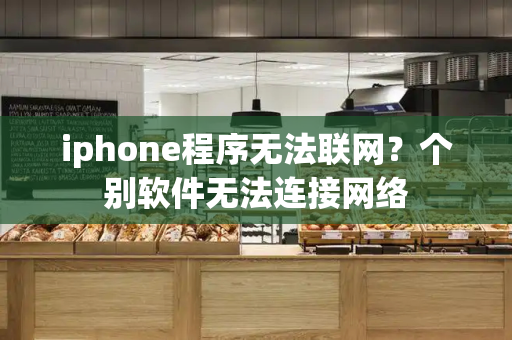
然而,部分用户却遇到了一些问题:
无法在设置中找到下载的 App
如果该应用已经显示在桌面上,但您无法打开 App为其开启权限,在进入网络设置之后,列表中无法找到该 App,可以尝试如下这些操作:
1.从后台彻底关闭设置和应用后,再重新打开查看;
2.打开“设置”-“蜂窝网络”-“使用无线局域网与蜂窝网络的 App”,更改任意一个 App联网的设置,可以更改之后再改回原来的设置;
然后重新进入新安装的 App,查看是否有提示“允许使用数据”,选择“允许”。
3.前往 App store,如果该应用有更新的版本,请进行更新。
更改网络设置无效
如果能够在网络设置中找到该应用,但是在更改网络设置之后无效,即又回到“关闭”网络的状态,应用为最新版本的情况下,需要尝试还原所有设置:
打开 iPhone“设置”-“通用”-“还原”,选择“还原所有设置”。
该操作不会抹掉手机中的数据,但是会还原网络、壁纸、铃声等所有设置。
如果您在查看“使用无线局域网与蜂窝网络的 App”列表时,没有任何的 App显示,也可以尝试进行还原设置操作,或将您的设备更新至最新的 iOS系统再查看是否能正常显示或开启网络权限。
iphone无法联网怎么办
有以下三种方法:
1.重启iPhone:如果是4G/3G上网,直接重启手机即可。
2.重启路由器:通过重启来刷新路由器的dns。
3.重新设置手机的DNS
(1)在手机中设置点击”WIFI“;
(2)点击所连接wifi右边的”i“图标;
(3)点击”配置DNS“;
(4)点击”手动“;
(5)点击”添加服务器“;
(6)输入新的DNS,优质DNS有:114.114.114.114(114公共),8.8.8.8(谷歌);
(7)点击”储存“,然后去试试能不能打开网页,如果不行,重启手机即可。
iphone无法验证app需要联网
iphone手机下载app进行使用,有小伙伴打开app提示无法验证应用需要互联网,无法继续使用这款app,用户需要进行设置来解决,iphone无法验证应用需要互联网怎么办小编来为大家介绍。
打开【设置】,再点击【通用】栏。
找到【设备管理】栏,点击进入。
可以看到有很多企业级的应用,选择我们无法打开的应用的设置,点击进入。
点击【信任】按钮,信任该应用。
在弹出的二次确认框里,再次点击【信任】按钮。
可以看到,此时,界面多了个【删除应用】按钮,说明信任成功。
最后再次返回到桌面,点击应用,发现应用已经可以正常启动了。







